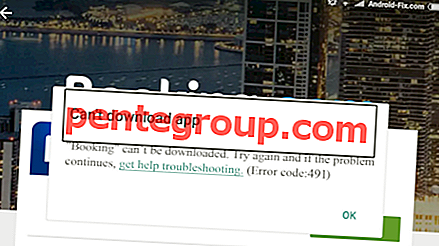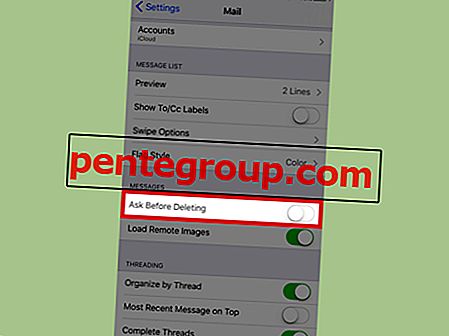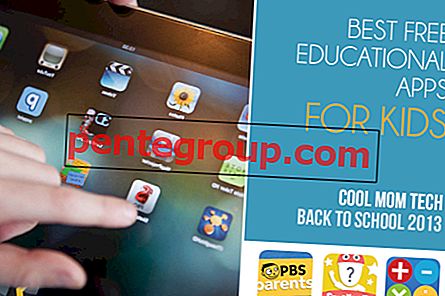Il Samsung Galaxy S7 Edge non è solo magnificamente progettato, ma offre anche un'esperienza eccezionale. Viene fornito con molte funzionalità divertenti da usare e troverai molte app preinstallate. Una volta regolate le impostazioni in base ai tuoi desideri, inizierai a scaricare le app da Google Play. La maggior parte delle applicazioni di terze parti non causerà alcun problema, ma alcune di quelle con codici errati possono crearne alcune, dal consumo della batteria, dal ritardo al surriscaldamento. Una delle soluzioni più comuni per la risoluzione di un problema su uno smartphone è l'avvio in modalità provvisoria. Ciò ti consentirà di utilizzare il tuo dispositivo senza app di terze parti perché tutte saranno disabilitate. In questo modo, saprai se il problema è causato da una delle app installate. Ecco come avviare Samsung Galaxy S7 Edge in modalità provvisoria.
Vedi anche: Come risolvere i problemi Wi-Fi di Samsung Galaxy S7 Edge
Passi per avviare Samsung Galaxy S7 Edge in modalità provvisoria

www.techvoize.com
Se si verificano problemi sullo smartphone come il consumo della batteria, prestazioni lente. ecc., forse è colpa di una delle app di terze parti. Quello che devi fare è avviare Samsung Galaxy S7 Edge in modalità provvisoria.
- Spegni il telefono
- Tieni premuto il pulsante di accensione
- Quando viene visualizzato il logo Samsung, rilascia il pulsante di accensione e tieni premuto il tasto Volume giù
- Continua a tenere premuto Volume fino al riavvio del telefono
- Quando appare "Modalità provvisoria" nell'angolo in basso a sinistra dello schermo, rilascia il tasto Volume giù.
Ora usa il tuo dispositivo per un po 'per vedere come si comporta il dispositivo. Senza problemi? Un'app sta creando il conflitto.
Per uscire dalla modalità provvisoria, tenere premuto il pulsante di accensione, quindi toccare Riavvia.
Dovrai disinstallare le app di terze parti una per una per eliminare il problema che una delle app ha creato. Puoi iniziare con le app scaricate di recente quando si è verificato il problema. Per disinstallare le applicazioni:
- Vai alle impostazioni
- Tocca Applicazioni
- Quindi, tocca Gestione applicazioni
- Tocca l'app che desideri eliminare
- Tocca Disinstalla
- Tocca Disinstalla per confermare l'azione.
L'altra opzione è eseguire un ripristino dei dati di fabbrica perché eliminerà tutte le app, le impostazioni e i dati di terze parti sul dispositivo e verrà ripristinato ai valori predefiniti di fabbrica. Poiché tutto verrà cancellato, non dimenticare di eseguire prima il backup dei dati. Quindi procedi come segue:
- Vai alle impostazioni
- Tocca Backup e ripristino
- Quindi, tocca Ripristino dati di fabbrica
- Tocca Ripristina dispositivo
- Tocca Cancella tutto
- Conferma la tua azione
- Il Galaxy S7 Edge si riavvierà e inizierà un nuovo inizio.